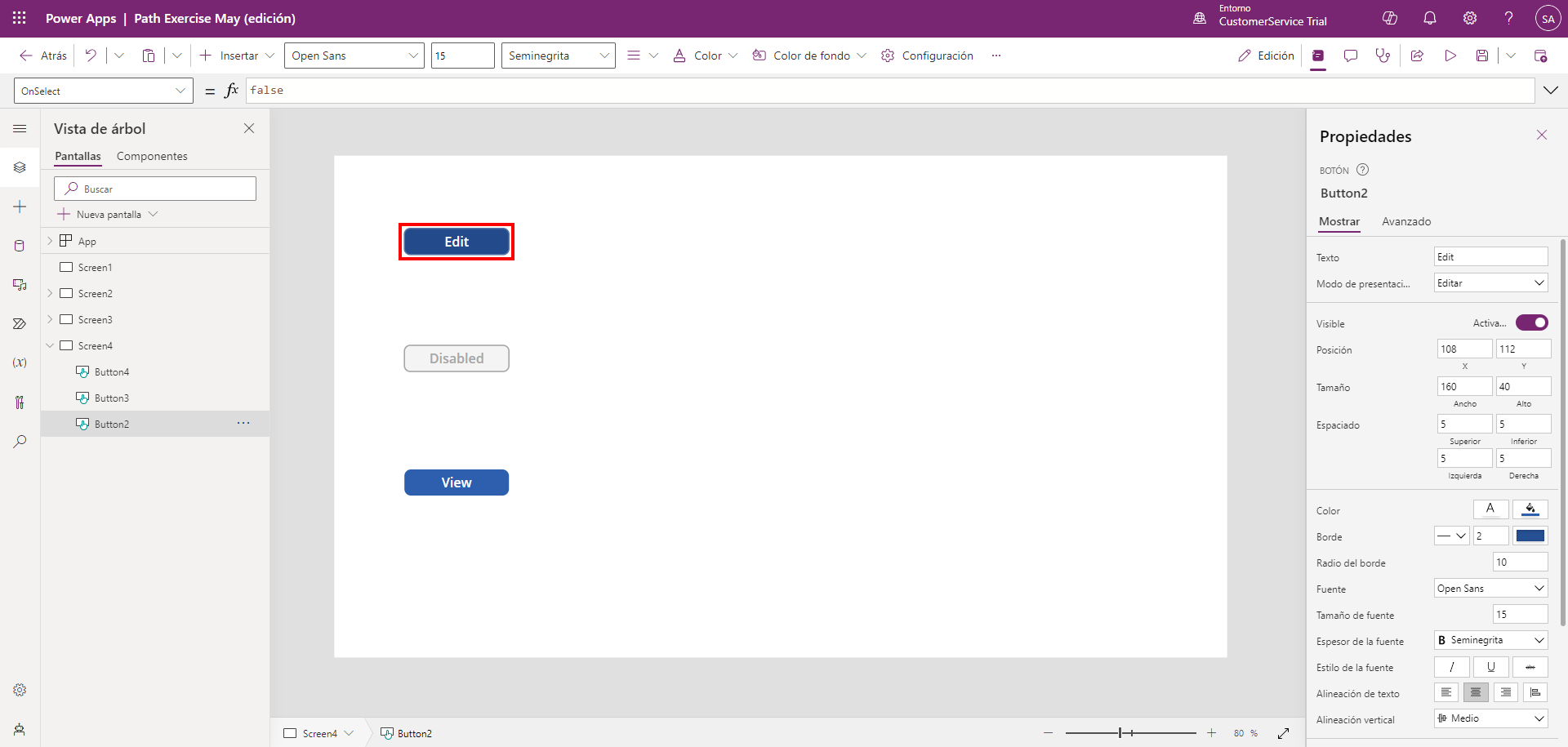Controlar el modo de presentación a través de una fórmula
En Power Apps, la propiedad DisplayMode de un control permite modificar el aspecto de los controles y la información al utilizar la aplicación. Por ejemplo, si tiene un botón en su pantalla y desea mostrar a los usuarios cuándo se puede seleccionar el botón. El botón tiene un aspecto normal cuando se puede seleccionar y está deshabilitado cuando los usuarios no pueden seleccionarlo. Puede lograr una funcionalidad como esta configurando la propiedad DisplayMode del control. Hay tres valores DisplayModes en todos los controles (excepto una pantalla):
DisplayMode.Disabled
DisplayMode.Edit
DisplayMode.View
Cuando agrega un control a la aplicación, el modo de visualización es DisplayMode.Edit de forma predeterminada.
Vamos a analizar los distintos modos.
DisplayMode.Edit
Con el control Botón como ejemplo, cuando establece la propiedad DisplayMode en DisplayMode.Edit, el botón funciona como cabría esperar. Esto significa que los usuarios pueden interactuar con el botón seleccionándolo. También indica que las demás propiedades del control, como OnSelect, están disponibles para desencadenar acciones cuando se selecciona el botón.
DisplayMode.Disabled
Aún con el control Botón como ejemplo, cuando la propiedad DisplayMode está establecida en DisplayMode.Disabled, el botón aparece atenuado y no se puede seleccionar. El control aparece atenuado por las propiedades deshabilitadas. Cada control tiene propiedades deshabilitadas ligeramente diferentes, que determinan cómo se ve el control en este modo. Estas son algunas de las propiedades.
DisabledBorderColor: el color del borde del control.
DisabledColor: el color del texto en un control.
DisabledFill: el color de fondo de un control.
Puede personalizar cualquiera de estas propiedades para adaptarlas a sus necesidades, pero los valores predeterminados son un excelente comienzo.
DisplayMode.View
Seguimos con el control Botón como ejemplo; cuando la propiedad DisplayMode se configura en DisplayMode.View, el botón aparece exactamente igual que cuando está en DisplayMode.Edit, pero no es seleccionable. Como puede imaginar, esto sería muy confuso y frustrante para el usuario final. Expliquemos con más detalle el ejemplo anterior: si planea tener un botón o varios botones configurados en su aplicación que solo puedan seleccionarse en ciertos momentos, debería valorar el uso de DisplayMode.Disabled en lugar de DisplayMode.View. Aunque ninguno de los modos permite que el usuario seleccione el botón, el modo deshabilitado también ofrece una indicación visual que no es seleccionable.
Pruébelo
Agregue tres botones a la pantalla de una aplicación de lienzo.
Nómbrelos "Editar", "Desactivado" y "Ver" respectivamente.
Seleccione el botón "Deshabilitado" y actualice la propiedad DisplayMode a lo siguiente:
DisplayMode.DisabledSeleccione el botón "Ver" y actualice la propiedad DisplayMode a lo siguiente:
DisplayMode.ViewPonga la aplicación en modo de vista previa y coloque el cursor sobre los diferentes botones para seleccionarlos. Tenga en cuenta que el único que cambia de color y en el que se puede hacer clic es el botón "Editar". Esta imagen muestra cómo cambia el color del botón "Editar" al pasar el ratón. Los demás siguen como están. La imagen muestra el aspecto del botón "Editar" al pasar el cursor sobre él en el modo Vista previa. Debería notar que el color se ve un poco más oscuro.
Cada control funciona de forma ligeramente diferente, así que el valor de DisplayMode para un control puede no afectar a otro control de la misma manera. Para obtener más información sobre los diferentes controles, consulte Controles y propiedades en Power Apps.
Hemos visto que los únicos controles con los que sus usuarios pueden interactuar son controles donde la propiedad Visible sea true y donde su DisplayMode sea DisplayMode.Edit.